
Nākamajā rakstā mēs apskatīsim MapSCII. Es patiešām vienkārši nejauši saskāros ar šo lietojumprogrammu forumā, un man tas likās ārkārtīgi interesants. Ir par termināļa pasaules karte no mūsu Ubuntu sistēmas. Sākumā man jāsaka, ka tas nepievērsa manu uzmanību, bet, tā kā esmu ziņkārīgs, es nolēmu pamēģināt. Reiz mēģinājis atzīt, ka kļūdījos. Tas ir patiešām iespaidīgi, ko viņi mums piedāvā mūsu terminālim.
Šī lietotne ir Braila raksta un ASCII pasaules karšu renderētājs ar Xterm saderīgiem termināliem. Tas ir saderīgs ar GNU / Linux, Mac OS un Windows sistēmām. Kad mēs to izmantosim, mēs varēsim izmantot peli (vai tastatūru), lai vilktu un tuvinātu. Ar to mēs varam atrast jebkuru pasaules daļu pasaules kartē, kuru mēs redzēsim.
Ievērojamākās MapSCII vispārīgās iezīmes
- Tā ir programma 100% kafija / JavaScript.
- Mēs varēsim novietojiet jebkuru punktu kas mūs interesē jebkurā pasaules vietā.
- El slāņa dizains ir ļoti pielāgojams ar atbalstu stiliem karšu kaste.
- Mēs varēsim izveidot savienojumu ar jebkuru publisku vai privātu vektoru serveri. Vēl viena iespēja būs izmantot to, kuras pamatā ir OSM2VectorTiles piegādā un optimizē.
- Šis rīks mums ļaus strādāt bezsaistē, ar kuru mēs varam atklāt Vector flīzes / MB flīzes vietējais
- Tas ir saderīgs ar lielāko daļu Gnu / Linux un OSX termināli.
- Tās veidotāji mūs nodrošina ļoti optimizēti algoritmi gludai lietotāja pieredzei.
- Programma izmanto OpenStreetMap lai vāktu datus.
Palaidiet MapSCII, izmantojot telnet
Pirmā iespēja pārbaudīt šo rīku būs to izdarīt telnet. Lai atvērtu karti, vienkārši no sava termināļa palaidiet šādu komandu (Ctrl + Alt + T):
telnet mapscii.me
Tastatūras saīsnes
Kā jau teicu, kartē varam pārvietoties, izmantojot tastatūru. Atslēgas, kuras mēs varam izmantot, ir:
- Bultas arrēba, uz leju, izquierda y derecha lai ritinātu.
- Nospiediet a o z par tuvināt y alejar.
- Nospiediet q par aiziet.
- Nospiediet c, lai iegūtu Braila raksta versiju.
Peles vadība
- Ja jūsu terminālis atbalsta peles notikumus, jūs varēsiet vilkt karti un izmantot ritināšanas ripu, lai tuvinātu un tālinātu.
Pēc rīka palaišanas manā terminālā tiek parādīta pasaules karte.
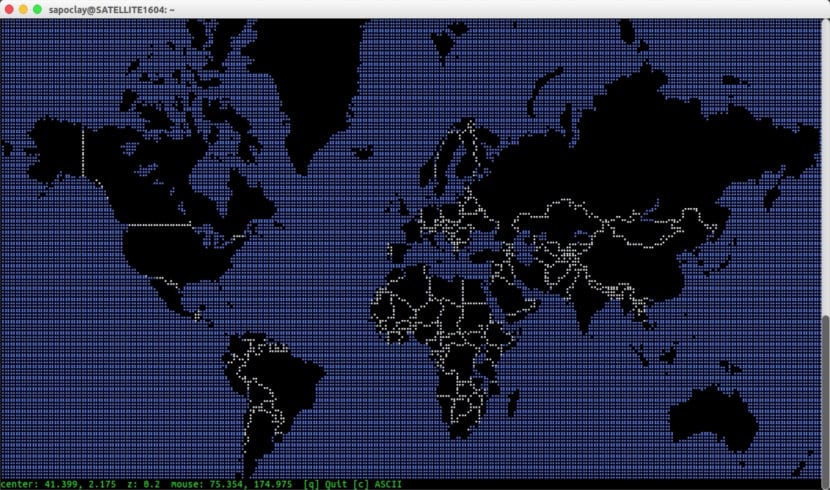
Šī ir ASCII karte, lai pārslēgtos uz Braila rakstu, mums vienkārši jānospiež taustiņš c.
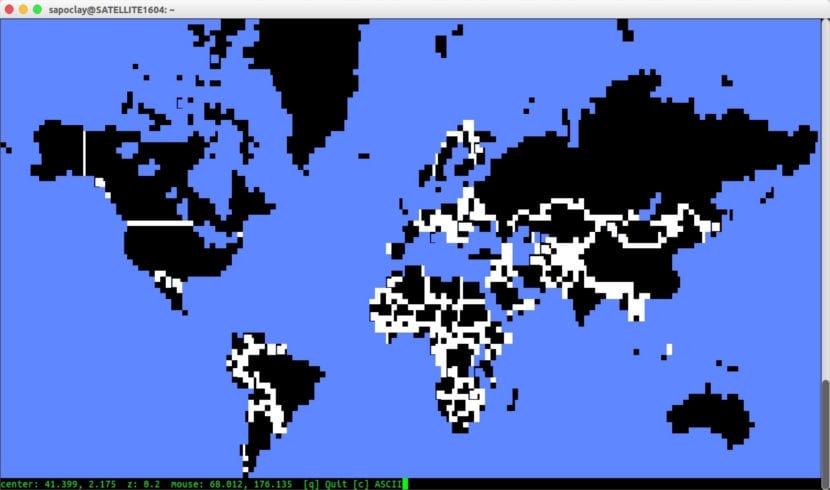
Vēlreiz nospiediet c, lai atgrieztos iepriekšējā formātā.
Lai pārvietotos pa karti, kā jau teicu, varat izmantot bulttaustiņus uz augšu, uz leju, pa kreisi, pa labi. Lai tuvinātu / tālinātu atrašanās vietu, izmantojiet taustiņus a un z. Turklāt, lai tuvinātu vai tālinātu, varat izmantot peles ritināšanas riteni (ja to atļauj jūsu termināls). Lai izietu no kartes, mums būs jānospiež tikai q.
Lai gan tas viss no pirmā acu uzmetiena šķiet vienkāršs projekts, tas nebūt nav.
Pēc attēla palielināšanas es parādīšu dažus ekrānuzņēmumu paraugus.
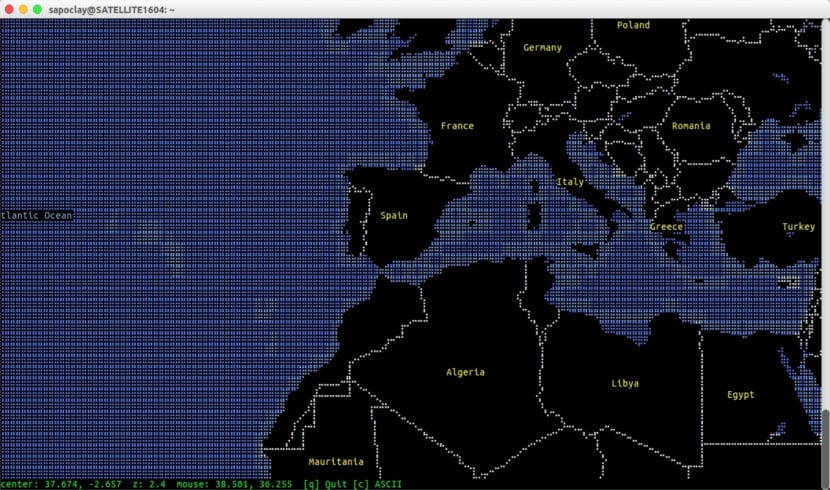
Varat tuvināt, lai redzētu Spānijas un dažu pilsētu kopienas.

Ja turpināsim vērsties pie Madrides pilsētas padomēm, mēs redzēsim kaut ko līdzīgu šim.
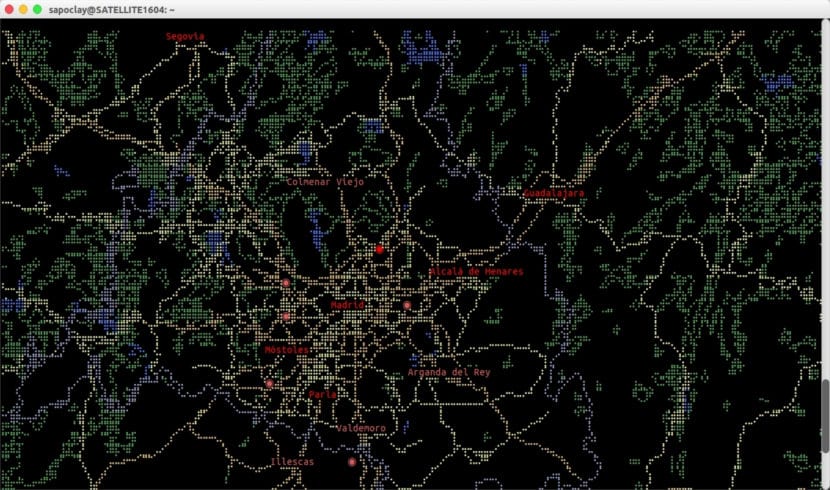
Un, ja mēs turpināsim tuvināties, mēs pat redzēsim rajonus, kurus varam atrast blakus Retiro parkam.
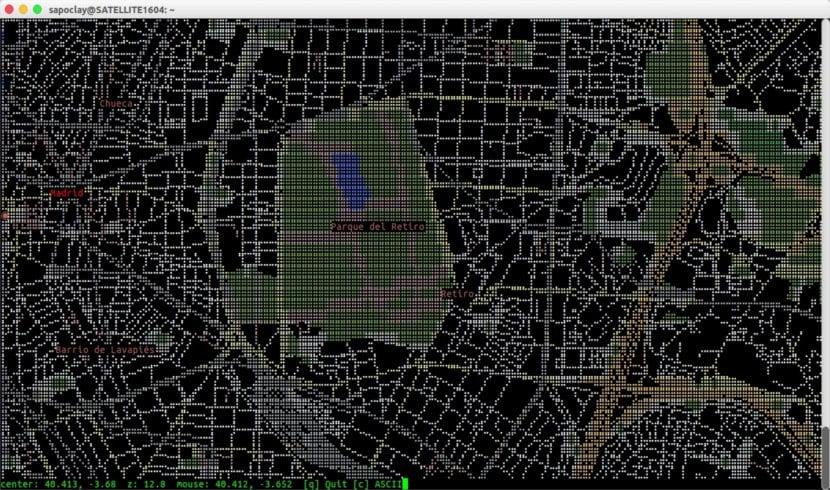
Lai gan tas ir termināla skats, MapSCII to parāda diezgan precīzi. MapSCII izmanto OpenStreetMap lai savāktu datus, kurus jūs mums parādīsit caur termināli.
Instalējiet MapSCII lokāli
Ja pēc šīs lietderības izmēģināšanas jums tas patika, jūs varēsiet mitiniet to savā sistēmā. Viss, kas jums jādara, ir jāpārliecinās, vai esat instalējis Node.js jūsu sistēmā. Ja jums tā nav, varat iepazīties ar rakstu, kuru es uzrakstīju šajā pašā lapā un kurā tas bija norādīts kā instalēt NodeJs Ubuntu.
Kad NodeJS ir instalēts, mums vienkārši jāatver terminālis (Ctrl + Alt + T) un jāinstalē šāda komanda, lai to instalētu:
sudo npm install -g mapscii
Tagad jūs varēsiet sākt MapSCII, izpildot tajā pašā terminālā:
mapscii
Atinstalējiet MapSCII
Lai noņemtu šo utilītu no sava datora, mēs varam to izdarīt no termināla (Ctrl + Alt + T) un ierakstīt tajā:
sudo npm uninstall -g mapscii
Ja kādam vajag uzziniet vairāk par MapSCII, varat pārbaudīt savu GitHub lapa lai atrisinātu jūsu šaubas.